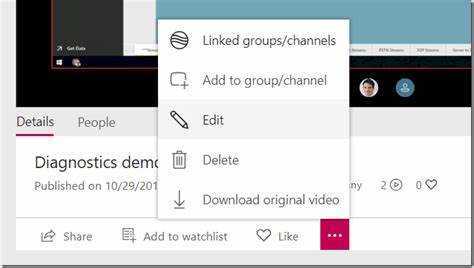
உங்கள் மைக்ரோசாஃப்ட் டீம்ஸ் ரெக்கார்டிங்கை வெளிப்புற பயனர்களுடன் பகிர்ந்து கொள்ள சிரமப்படுகிறீர்களா? கவலை இல்லை! அதை எப்படி எளிதாக செய்வது என்று இந்தக் கட்டுரை உங்களுக்குக் காண்பிக்கும்.
உங்கள் நிறுவனத்திற்கு வெளியே உள்ளவர்களுடன் பதிவுகளைப் பகிர மைக்ரோசாஃப்ட் குழுக்கள் பல வழிகளைக் கொண்டுள்ளன. எளிமையான ஒன்று பயன்படுத்துவது பங்கு புள்ளி அல்லது OneDrive . உங்கள் பதிவை எந்த தளத்திலும் பதிவேற்றவும் மற்றும் வெளிப்புற பயனர்களுடன் பகிர்ந்து கொள்ள ஒரு இணைப்பை உருவாக்கலாம்.
மற்றொரு தேர்வு மைக்ரோசாப்ட் ஸ்ட்ரீம் , அணிகளுடன் இணைக்கப்பட்ட வீடியோ ஹோஸ்டிங் சேவை. உங்கள் பதிவைப் பதிவேற்றி, தனியுரிமை அமைப்புகளைத் தனிப்பயனாக்கவும். வீடியோவை யார் பார்க்கலாம் - குறிப்பிட்ட நபர்கள் அல்லது இணைப்பைக் கொண்ட எவரும் இது தீர்மானிக்கிறது.
என்னுடைய சக ஊழியருக்கு இப்படி ஒரு சவால் இருந்தது. அவர் தனது குழு நெட்வொர்க்கில் இல்லாத வாடிக்கையாளர்களுடன் பதிவுசெய்யப்பட்ட சந்திப்பைப் பகிர்ந்து கொள்ள வேண்டியிருந்தது. என்ன செய்வது என்று தெரியாமல் உதவி கேட்டாள். ஷேர்பாயிண்ட்டைப் பயன்படுத்தி தனது ரெக்கார்டிங்கை எப்படிப் பகிர்வது என்பதை ஒரு உதவிகரமான சக ஊழியர் அவளுக்குக் காட்டினார். வாடிக்கையாளர்கள் எந்த பிரச்சனையும் இல்லாமல் வீடியோவை அணுக முடியும் மற்றும் அவரது விளக்கக்காட்சி வெற்றிகரமாக இருந்தது!
மைக்ரோசாஃப்ட் அணிகள் பதிவுகளைப் புரிந்துகொள்வது
மைக்ரோசாஃப்ட் டீம்ஸ் ரெக்கார்டிங்ஸ் கூட்டங்களில் ஒத்துழைக்கவும் ஆவணப்படுத்தவும் உதவும். அவை ஆடியோ, வீடியோ மற்றும் திரைப் பகிர்வைக் கைப்பற்றி, விவாதங்களை மதிப்பாய்வு செய்வதையும், அறிவைப் பகிர்ந்துகொள்வதையும், தகவலை இழக்காமல் இருப்பதையும் எளிதாக்குகிறது. அவர்களைப் பற்றி நீங்கள் தெரிந்து கொள்ள வேண்டியது இங்கே:
- பதிவு வகைகள்: கிளவுட் ரெக்கார்டிங் விருப்பத்தைத் தேர்வுசெய்யவும் (மைக்ரோசாஃப்ட் ஸ்ட்ரீமில் சேமிக்கிறது) அல்லது மீட்டிங்கிற்குப் பயன்படுத்தப்படும் சாதனத்தில் நேரடியாக கோப்புகளைச் சேமிக்கவும்.
- பகிர்தல் விருப்பங்கள்: உள் மற்றும் வெளிப்புற பயனர்களுடன் பதிவுகளைப் பகிரவும். யார் பார்க்கலாம் அல்லது பதிவிறக்கலாம் என்பதைத் தீர்மானிக்க அனுமதிகளை அமைக்கவும்.
- அணுகல் அம்சங்கள்: மூடிய தலைப்புகள் மற்றும் டிரான்ஸ்கிரிப்டுகள் பதிவுகளை உள்ளடக்கியதாகவும், பின்தொடர அல்லது திரும்பப் பார்க்கவும் எளிதாக்குகின்றன.
வெளிப்புறப் பயனர்களுடன் பதிவுகளைப் பகிர்வதை எளிதாக்க:
- OneDrive அல்லது SharePoint இல் பதிவுகளை சேமிக்கவும். வெளிப்புற பயனர்கள் பாதுகாப்பாக அணுகுவதற்கு அனுமதிகளை வழங்கவும்.
- ரகசியத்தன்மை முக்கியமானது என்றால், கடவுச்சொல்-பதிவுகளைப் பாதுகாக்கவும். கடவுச்சொல்லை உள்ள அங்கீகரிக்கப்பட்ட நபர்கள் மட்டுமே தகவலை அணுக முடியும்.
இந்தப் பரிந்துரைகளைப் பின்பற்றுவதன் மூலம், மைக்ரோசாஃப்ட் டீம்ஸ் ரெக்கார்டிங்குகளை வெளிப்புறப் பயனர்களுடன் பாதுகாப்பாகப் பகிரலாம், ஒத்துழைப்பது, பயிற்சி அளிப்பது போன்றவை.
மைக்ரோசாஃப்ட் டீம்ஸ் ரெக்கார்டிங்கை வெளிப்புற பயனர்களுடன் பகிர்வதற்கான படிகள்
மைக்ரோசாஃப்ட் அணிகளின் பதிவுகளை வெளிப்புற பயனர்களுடன் பகிர்வது எளிது! இந்த வழிமுறைகளை பின்பற்றவும்:
- அணிகளைத் திறந்து பதிவைத் தேர்ந்தெடுக்கவும்.
- நீள்வட்டத்திலிருந்து (...) மைக்ரோசாஃப்ட் ஸ்ட்ரீமில் திற என்பதைத் தேர்ந்தெடுக்கவும்.
- வீடியோ பிளேயரின் கீழ் உள்ள பகிர் பொத்தானைக் கிளிக் செய்யவும்.
- பகிர்வு உரையாடல் பெட்டியில் வெளிப்புற பயனர்களின் மின்னஞ்சல் முகவரிகளை உள்ளிடவும்.
- ஒவ்வொரு பயனருக்கான அனுமதிகளைத் தனிப்பயனாக்கவும் - பார்க்கவும் அல்லது திருத்தவும் - மற்றும் அனுப்பு என்பதைக் கிளிக் செய்யவும்.
இந்த முறை அதன் எளிமை மற்றும் செயல்திறனுக்காக தனித்து நிற்கிறது.
இப்போது, இங்கே ஒரு உண்மையான கதை. டீம்ஸ் ரெக்கார்டிங்குகளைப் பயன்படுத்தி ஒரு திட்டத்தில் வெளிப்புற பங்குதாரர்களுடன் ஒத்துழைக்கத் தேவைப்படும் ஒரு நிபுணர் குழு. அவர்கள் படிகளைப் பின்பற்றி, பதிவுசெய்யப்பட்ட சந்திப்புகள் மற்றும் விளக்கக்காட்சிகளை தங்கள் வாடிக்கையாளர்களுடன் பகிர்ந்து கொண்டனர். இது பல்வேறு இடங்களில் தொடர்பு மற்றும் ஒத்துழைப்பை அனுமதித்தது. இது அவர்கள் திறமையாக வேலை செய்யவும், தங்கள் வாடிக்கையாளர்களுக்கு சிறந்த முடிவுகளை வழங்கவும் உதவியது.
இந்த பயனர் நட்பு அணுகுமுறையைப் பின்பற்றுவதன் மூலம், அவர்கள் தங்கள் குழுவிற்கும் வெளிப்புற பயனர்களுக்கும் இடையில் தடையற்ற தகவல் ஓட்டத்தை உருவாக்கினர், இது ஒத்துழைப்பை ஒரு காற்றாக மாற்றியது.
பிழைகாணல் குறிப்புகள்
மைக்ரோசாஃப்ட் டீம்ஸ் ரெக்கார்டிங்குகளை வெளிப்புறப் பயனர்களுடன் பகிர்வதற்கான சரிசெய்தலைக் கையாளும் போது, இந்தக் குறிப்புகளை மனதில் கொள்ளுங்கள்:
- வெளிப்புற பயனர்களுக்கு சரியான அனுமதிகள் உள்ளதா என்பதை உறுதிப்படுத்தவும். அவற்றின் அமைப்புகளைச் சரிபார்க்கவும்.
- பகிர்தல் அமைப்புகள் அணுகலை அனுமதிக்கின்றன என்பதைச் சரிபார்க்கவும்.
- அவர்களால் பதிவை அணுக முடியாவிட்டால், அவர்களுக்கு நேரடி இணைப்பை அனுப்பவும்.
நினைவில் கொள்ள வேண்டிய கூடுதல் விவரங்கள்:
- நீங்களும் வெளிப் பயனரும் நிலையான இணைய இணைப்புகளைக் கொண்டிருப்பதை உறுதிசெய்யவும்.
- பெறுநர் வெற்றிகரமாக பதிவை அணுகினார்களா என்பதை உறுதிப்படுத்த, அவருடன் தொடர்பு கொள்ளவும்.
உங்கள் சரிசெய்தல் அனுபவத்தை மேலும் மேம்படுத்த:
- உங்கள் Microsoft Teams பயன்பாட்டை அடிக்கடி புதுப்பிக்கவும்.
- அனுமதிகள் சிக்கலாக இருந்தால், Microsoft ஆதரவைத் தொடர்புகொள்ளவும்.
இந்த உதவிக்குறிப்புகளைப் பின்பற்றி, விவரங்களுக்கு கவனம் செலுத்துவதன் மூலம், மைக்ரோசாஃப்ட் டீம்ஸ் ரெக்கார்டிங்குகளை வெளிப்புறப் பயனர்களுடன் பகிர்வதில் உங்களுக்கு ஏற்படும் சிக்கல்களை நீங்கள் சரிசெய்யலாம்!
முடிவுரை
மைக்ரோசாஃப்ட் டீம்களின் பதிவுகளை வெளியாட்களுடன் பகிர்வது ஒரு தென்றல்! சில படிகள் மற்றும் அவற்றை நீங்கள் எளிதாகப் பகிரலாம்.
- முதலில், Microsoft Teams பயன்பாட்டைத் திறந்து, நீங்கள் பகிர விரும்பும் பதிவைக் கண்டறியவும். அதைத் தேர்ந்தெடுத்து மூன்று புள்ளிகளைக் கிளிக் செய்யவும்.
- கீழ்தோன்றலில், இணைப்பைப் பெறு என்பதைத் தேர்ந்தெடுக்கவும். இது உங்கள் பதிவுக்கான சிறப்பு URL ஐ உருவாக்கும்.
- இந்த இணைப்பை நகலெடுத்து, நீங்கள் அணுகலை வழங்க விரும்பும் வெளிப்புற பயனருக்கு(களுக்கு) வழங்கவும். இணைப்பைக் கொண்ட மின்னஞ்சல் அல்லது செய்தியை அனுப்புவதன் மூலம் இதைச் செய்யலாம். உங்கள் பதிவுக்கான அணுகலை வழங்குவதால், அங்கீகரிக்கப்பட்ட நபர்கள் மட்டுமே அதை வைத்திருப்பதை உறுதிசெய்யவும்.
- வெளிப்புறப் பயனர் இணைப்பைப் பெறும்போது, பகிரப்பட்ட பதிவைக் காண அதைக் கிளிக் செய்யலாம். Microsoft Teams கணக்கு அல்லது கூடுதல் மென்பொருள் தேவையில்லை - மிகவும் வசதியானது.
இந்த அம்சத்தைப் பயன்படுத்துவதைத் தவறவிடாதீர்கள்! உங்கள் பதிவுகளைப் பகிரத் தொடங்குங்கள் மற்றும் வெளியாட்களுடன் விரைவாகவும் எளிதாகவும் ஒத்துழைக்கவும்!
மைக்ரோசாஃப்ட் எட்ஜ் ஏன் திறக்கிறது














